<script type="text/javascript"> </script> <script src="http://pagead2.googlesyndication.com/pagead/show_ads.js" type="text/javascript"></script>
工欲善其事,必先利其器。在我们深入Struts2之前,我还是想废一些口舌来讲述一下开发环境的搭建。每个人都会根据自己的习惯来搭建自己的开发环境。开发环境是否便捷,也将直接影响开发的效率。所以对于开发环境已经非常熟悉的朋友可以直接忽略这篇文章。而我在这里给大家介绍一下我的开发和调试环境的搭 建,之后所有的章节的代码,也都将建立在这个开发环境之上。
在编写J2EE程序的时候,我们往往需要一个Web容器进行调试,比较常见的Web容器是Tomcat,在Eclipse等IDE中,也有很多针 对Tomcat的插件支持,使你可以很轻松地在Tomcat上调试你的J2EE应用。而我所使用的Web容器是更加轻量级的Jetty。利用它进行 J2EE的开发和调试,甚至只需要依赖Jetty的jar包即可。
目 录 [ - ]
1. 搭建最简单的开发环境
2. 完善Library的管理方式
搭建最简单的开发环境 Top
首先我们来看看如何搭建最简单的J2EE项目的开发环境。
1. 我们需要建立的一个空的J2EE项目的目录结构

在这里,我简单解释一下这些目录的作用:
src(source folder):存放所有的Java源代码。
conf(source folder):存放所有的配置文件。
test(source folder):存放所有的Java测试代码和调试代码。
web:web项目的根目录,下面有WEB-INF目录以及在此之下的classes和lib目录。classes目录将会成为所有的source folder的编译对象目录,而lib目录则存放项目所依赖的jar包。
lib:也存放jar包,这些jar包可能仅仅在开发调试时依赖,项目本身则不依赖这些jar文件。
2. 编写IDE相关的文件
在这里,你还能看到classpath文件和project文件。这两个文件是导入到eclipse中所必须的文件,是我为eclipse工程而写的文件。如果你使用其他IDE,可能需要自行编辑与其他IDE相关的项目文件。
在建立了这些目录结构后,你就可以将其导入到eclipse中作为eclipse的工程了。
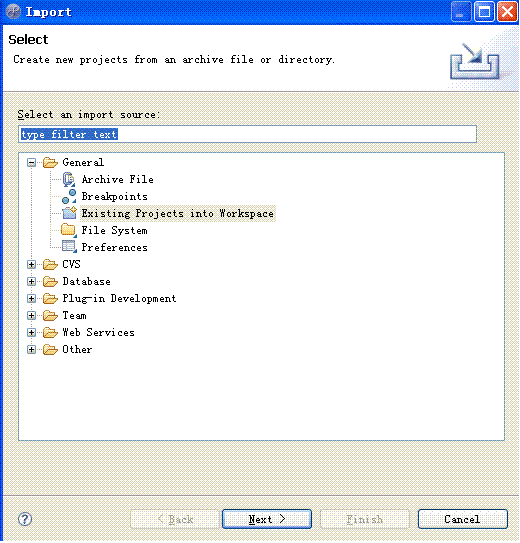
3. 加入相关调试所需要的jar包,并指定classpath
接下来,我们把Jetty所需要的jar包copy到lib目录下,并在IDE中指定classpath。
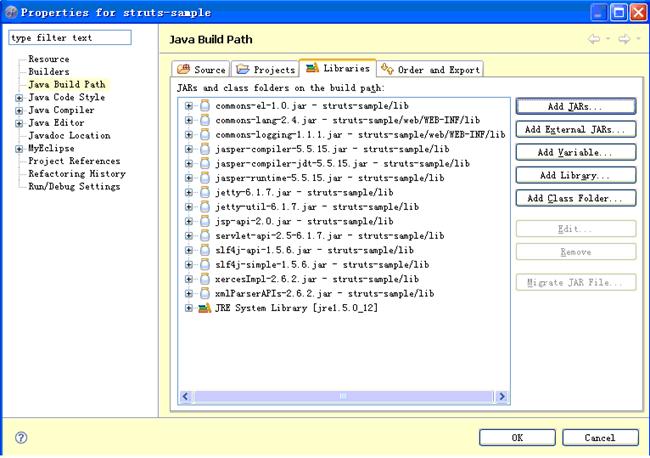
4. 添加Jetty启动类
在test下建一个runtime的目录,并添加Jetty启动类。
Java代码
1. package runtime;
2.
3. import org.mortbay.jetty.Connector;
4. import org.mortbay.jetty.Server;
5. import org.mortbay.jetty.nio.SelectChannelConnector;
6. import org.mortbay.jetty.webapp.WebAppContext;
7.
8. /**
9. * Jetty Server starter. Use embedded mode.
10. *
11. * @author Downpour
12. */
13. public class JettyStarter {
14.
15. /**
16. * @param args
17. * @throws Exception
18. */
19. public static void main(String[] args) throws Exception {
20. long begin = System.currentTimeMillis();
21. Connector connector = new SelectChannelConnector();
22. connector.setPort(Integer.getInteger("jetty.port", 8080).intValue());
23.
24. WebAppContext webapp = new WebAppContext("web", "/struts-sample");
25. webapp.setDefaultsDescriptor("./test/runtime/webdefault.xml");
26.
27. Server server = new Server();
28. server.setConnectors(new Connector[] { connector });
29. server.setHandler(webapp);
30. server.start();
31. System.out.println("Jetty Server started, use " + (System.currentTimeMillis() - begin) + " ms");
32. }
33. }
package runtime;
import org.mortbay.jetty.Connector;
import org.mortbay.jetty.Server;
import org.mortbay.jetty.nio.SelectChannelConnector;
import org.mortbay.jetty.webapp.WebAppContext;
/**
* Jetty Server starter. Use embedded mode.
*
* @author Downpour
*/
public class JettyStarter {
/**
* @param args
* @throws Exception
*/
public static void main(String[] args) throws Exception {
long begin = System.currentTimeMillis();
Connector connector = new SelectChannelConnector();
connector.setPort(Integer.getInteger("jetty.port", 8080).intValue());
WebAppContext webapp = new WebAppContext("web", "/struts-sample");
webapp.setDefaultsDescriptor("./test/runtime/webdefault.xml");
Server server = new Server();
server.setConnectors(new Connector[] { connector });
server.setHandler(webapp);
server.start();
System.out.println("Jetty Server started, use " + (System.currentTimeMillis() - begin) + " ms");
}
}
如果此时,你在WEB-INF下有web.xml,那么你就可以执行上面这个Jetty的启动类。
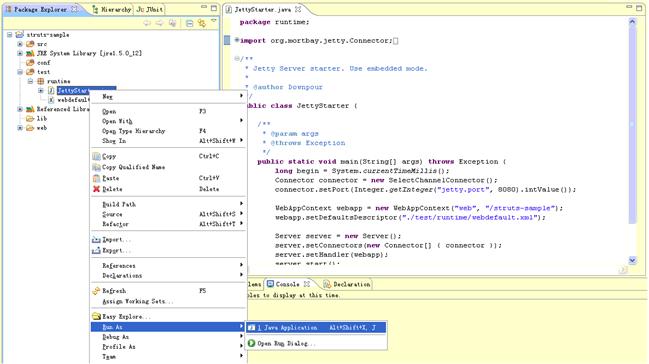
5. 启动、调试、测试
执行了Jetty的启动类后,可以看到启动界面的日志:
Java代码
1. 15 [main] INFO org.mortbay.log - Logging to org.slf4j.impl.SimpleLogger(org.mortbay.log) via org.mortbay.log.Slf4jLog
2. 15 [main] INFO org.mortbay.log - jetty-6.1.7
3. 1109 [main] INFO org.mortbay.log - Started SelectChannelConnector@0.0.0.0:8080
4. Jetty Server started, use 1547 ms
15 [main] INFO org.mortbay.log - Logging to org.slf4j.impl.SimpleLogger(org.mortbay.log) via org.mortbay.log.Slf4jLog
15 [main] INFO org.mortbay.log - jetty-6.1.7
1109 [main] INFO org.mortbay.log - Started SelectChannelConnector@0.0.0.0:8080
Jetty Server started, use 1547 ms
这表示你已经成功启动了Jetty作为你的Web服务器。当然,你可以使用Debug模式来执行Jetty类,这样就进入了调试模式,你可以在代码中设置断点进行调试。
在这里,还有一点需要简单提一下,默认情况下,Jetty会在windows上使用缓存,所以会把js,css等文件进行锁定,使你无法编辑。为了解决这个问题,需要设置一些默认参数。这里,我们可以使用google大法,已经有朋友为我们解决了这个问题:
http://www.blogjava.net/alwayscy/archive/2007/05/27/120305.html
所以,我在runtime的同级目录建立了一个webdefault.xml文件,并且指定Jetty使用该文件作为默认的参数设定。
【小结】
在上面我介绍了我个人的开发调试环境,这种开发环境的好处可能有一下这些:
1. 开发环境不依赖于任何IDE或者相关的插件,只需要运行Java文件即可进行调试。(当然,你可能需要编写IDE相关的project文件来获取IDE的工程支持)
2. 开发环境不依赖于任何外部的Web服务器,与环境无关,所以无论将项目迁移到哪里,都可以直接运行。
3. 不需要开发人员额外学习如何搭建开发环境,开发环境已经内置,降低了开发人员的学习成本。
完善Library的管理方式 Top
在上面搭建环境的过程中,我们发现,Library的管理存在着一定问题。这个问题主要表现为:
1. 不容易做Library的版本管理。如果Library的版本需要升级,那么我们不得不重新copy一份新的jar包,并且借助IDE重新指定项目的 classpath。这种劳动,对于一个项目还可以接受,如果你有10多个项目,那么jar包的复制工作会让你很头疼。
2. 每个项目都会有Library的副本。这一点让人非常恼火。实际上,对于一个公司或者一个项目组而言,使用的技术体系基本不变。然而,每个项目的 Library却是分开的。不仅如此,每个项目都要从svn中下载大量的相同的Library文件,给我们的硬盘造成极大的空间浪费。对于那些频繁使用 Branch的项目来说,这些Library的下载简直就是噩梦。
所以,我们需要一个集中式的Library管理方式。而这一点曾经在Javaeye的海阔天空版激烈得讨论过使用maven来进行管理还是自行管理。
Readonly 写道
共享类库可以用IDE reference project解决,公司内部项目给常用的lib建立一个project,从CVS上check out,其他工程项目都依赖这个project就可以了,ant build也直接引用这个项目的jar就可以,项目体积照样只有几百K。
——一个讨厌ant,更加讨厌maven的人
我比较赞同Readonly老大的说法而倾向于自行管理。maven这样的高级货,偶实在是用不来啊。那么我们就来看看如何使用共享类库来进行Library管理。
1. 首先建立一个共享类库
建立一个共享类库,将项目中需要共享的Library进行恰当的分类。同时,为每个加入到Library中的jar包进行统一的格式化的命名方 式。例如:spring/spring-2.5.5.jar等等。这样的好处在于,一旦jar包的版本有更新,可以加入新的jar包而保留原来的。在项目 中,就可以通过引用不同版本的jar包来对Library进行版本管理。
以下就是我个人建立的一个共享类库,大家可以参考:
svn://www.demo2do.com/library
2. checkout共享类库,并将其导入到IDE中作为一个Library工程
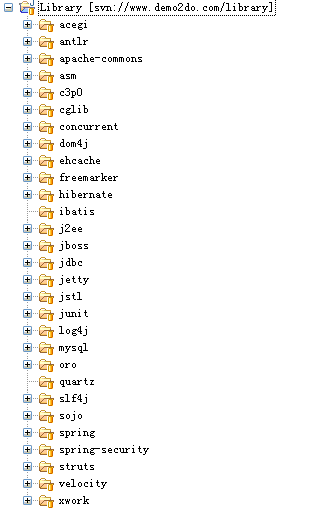
3. 为你的项目指定classpath,引用的jar包存在于Library工程中
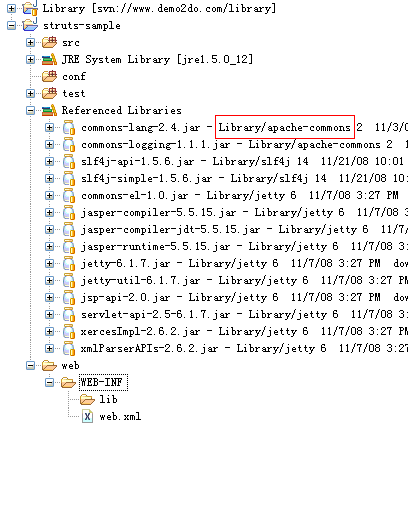
在这里,我们可以看到,原来项目中的lib目录被删除,jar包也被删除。在项目中所引用的jar包是Library项目中的jar包。
【小结】
完成了上述所有的步骤之后,Library就被集中管理起来,而每个项目也不会再变得那么庞大。当然,开发环境的搭建完全取决于个人的习惯,所以使用各自喜欢的方式吧,不要让环境问题束缚你们的手脚。






















 160
160

 被折叠的 条评论
为什么被折叠?
被折叠的 条评论
为什么被折叠?








